Cómo hacer un seguimiento de ABM para asegurar la gobernanza de activos de IT
Asegura la gobernanza de activos de IT con InvGate: controla el ciclo de vida de activos con estados, filtros y tableros.
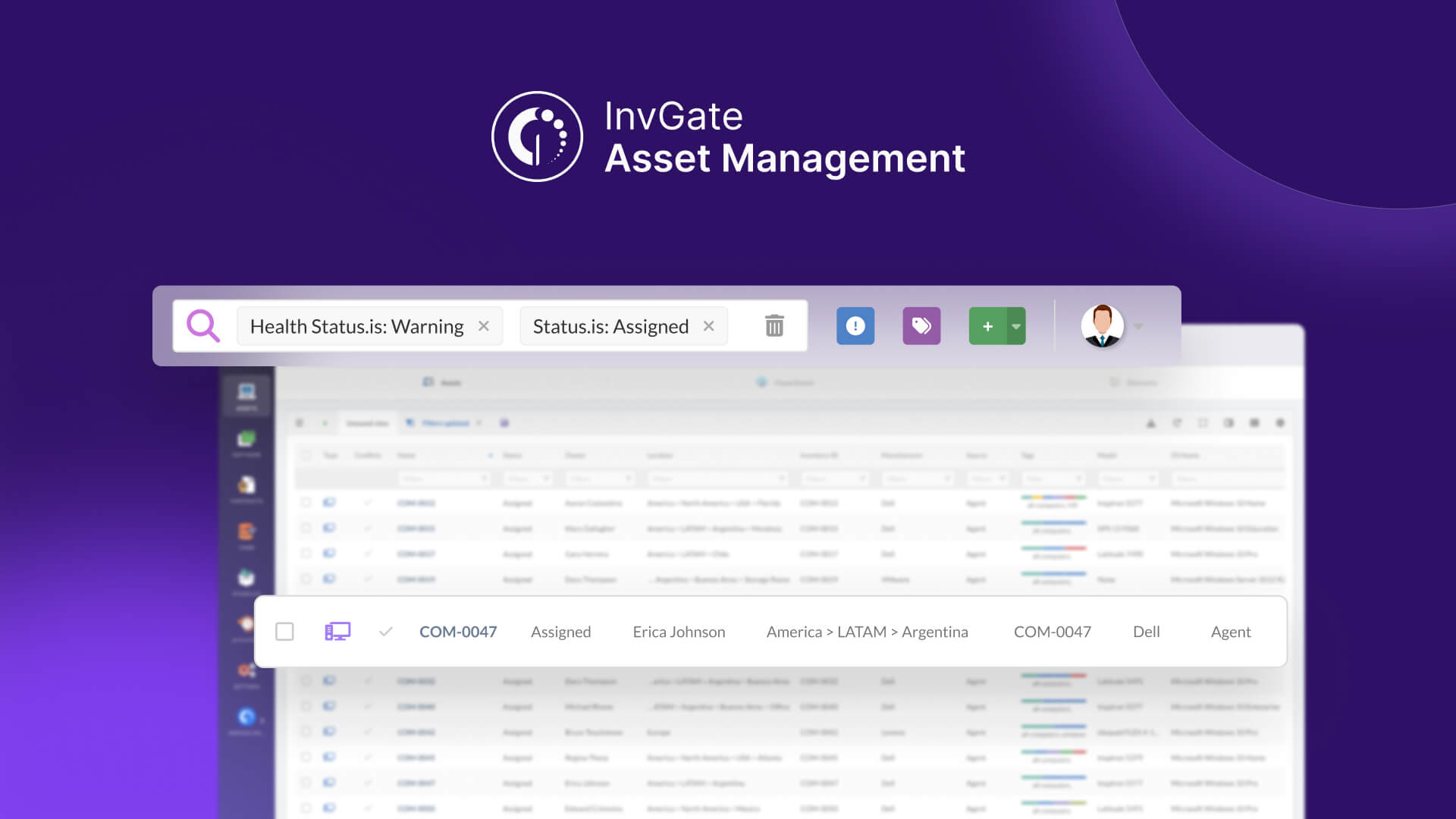
Con InvGate Asset Management puedes mantener el control total de tus activos de IT siguiéndonos durante el proceso de ABM (alta, baja y modificación).
En esta guía, veremos:
- Cómo definir las principales etapas del ciclo de vida de tus activos.
- Cómo encontrar activos con un estado de ciclo de vida específico.
- Cómo crear un tablero que refleje el estado del ciclo de vida de los activos.
Antes de crear estados en InvGate Asset Management, asegúrate de mapear claramente tus etapas de ciclo de vida y las tareas que cada una requiere. Los estados que configures reflejarán estas etapas, ayudándote a monitorear el progreso, la responsabilidad y la condición de cada activo con confianza.
Define las etapas y tareas de tu ciclo de vida de activos
Antes de configurar los estados en InvGate Asset Management, es esencial definir el ciclo de vida de tus activos de IT siguiendo las macroetapas reconocidas por la industria.
El proceso conocido como ABM es una clasificación general de los estados por los que pasa un activo. Sin embargo, de acuerdo a la granularidad que desees tener y a la complejidad de tu ecosistema, puede que requieras una clasificación más exhaustiva. Si este es tu caso, aquí encontrarás un desglose típico del ciclo de vida de un activo de IT con ejemplos prácticos de tareas por etapa:
| Macroetapa | Descripción | Tareas comunes (subpasos) |
|---|---|---|
| Planificación y adquisición | Identificar necesidades, aprobar y comprar activos. |
|
| Adquisición y recepción | Recibir y registrar nuevos activos. |
|
| Preparación y despliegue | Preparar activos para asignarlos a usuarios y entregarlos. |
|
| Operación y mantenimiento | Uso activo de los activos con soporte y mantenimiento. |
|
| Devolución y reutilización (opcional) | Gestionar devoluciones y posible reasignación. |
|
| Disposición y retiro | Retirar el activo de servicio y desecharlo de forma responsable. |
|
Tip: Estas macroetapas son flexibles; puedes adaptarlas para que coincidan con las políticas de tu empresa, tipos de activos y flujos de trabajo del equipo.
Crea y organiza tus estados de ciclo de vida en IGAM
Una vez definidas las etapas y tareas, el siguiente paso es traducirlas a estados dentro de InvGate Asset Management. Estos estados te permiten saber dónde está cada activo, en qué condición se encuentra y quién es responsable en cada paso.
Así es como se hace:
- Ve a Configuración > CI > Ciclo de vida.
- Haz clic en Agregar para crear un nuevo estado de ciclo de vida y completa la siguiente información:
- Nombre: agrega el nombre del nuevo estado.
- Comportamiento: elige cómo debe comportarse este estado en el sistema.
- Rastreado: visible y actualizado automáticamente.
- Oculto: oculto pero actualizado automáticamente.
- No rastreado: oculto y no actualizado automáticamente.
- Haz clic en Crear para guardar el nuevo estado de ciclo de vida.
Nota: En esta sección verás la lista de estados predeterminados. Puedes editarlos o crear nuevos para que coincidan con tu mapa de ciclo de vida.
Para cada etapa, agrega estados que reflejen las condiciones reales de los activos. Por ejemplo:
| Macroetapa | Estados recomendados |
|---|---|
| Planificación y adquisición |
|
| Adquisición y recepción |
|
| Preparación y despliegue |
|
| Operación y mantenimiento |
|
| Devolución y reutilización |
|
| Disposición y retiro |
|
Cómo encontrar activos con un estado de ciclo de vida específico
Una vez creados y asignados los estados, querrás filtrar y encontrar activos según su estado actual. Esto facilita verificar cuántos activos hay en cada etapa, detectar cuellos de botella y planificar acciones siguientes. Así se hace:
- Ve a Activos.
- Haz clic en el botón “+” para crear una nueva vista.
- Haz clic en el botón Filtro y aplica los siguientes filtros:
- Estado de ciclo de vida > es > [estado deseado] (por ejemplo, “En preparación”, “Pendiente de disposición”).
- Haz clic en Actualizar para aplicar el filtro.
Tu lista mostrará ahora solo los activos que coincidan con ese estado de ciclo de vida.
Tip: Combina este filtro con otros, como ubicación, modelo o propietario, para precisar aún más lo que necesitas ver.Cómo crear un tablero que refleje el estado del ciclo de vida de los activos
Un tablero personalizado te permite monitorear en tiempo real cómo se mueven los activos a lo largo de su ciclo de vida, dándote visibilidad total para mejorar la gobernanza y la planificación. Así se construye:
- Ve a Tableros.
- Haz clic en el ícono “+” para crear un nuevo tablero.
- Por ahora, no apliques filtros generales.
- Completa los siguientes campos:
- Nombre: Vista general del ciclo de vida de activos.
- Descripción: Vista visual del estado del ciclo de vida de tus activos.
- Haz clic en Gráfico y selecciona la siguiente información:
- Visualización: Pastel.
- Métrica: Activos - Total.
- Dimensión: Estado.
- Desglose: Ninguno.
- Filtro: Tipo.
- Haz clic en Guardar para guardar el gráfico.
Tip: Agrega todos los gráficos necesarios para reforzar tu gobernanza de ITAM. Tu tablero puede resaltar estados específicos de activos y combinar dimensiones y filtros según tu proceso, como ubicación, propietario o estado de salud. Por ejemplo, si tu flujo de trabajo requiere comprobante de entrega o nota de entrega, puedes crear un gráfico que muestre qué activos lo tienen adjunto y cuáles no.
Para comenzar, aquí tienes algunas ideas útiles:
- Activos por ubicación y estado: Visualiza dónde ocurre cada etapa del ciclo de vida.
- Activos pendientes de disposición: Identifica rápidamente activos próximos a fin de vida.
- Activos en preparación: Haz seguimiento del equipo pendiente de desplegar.
- Activos devueltos a almacén: Monitorea activos recuperados o sin uso listos para reasignar.